Hallo miteinander, ich habe Probleme meinen Laptop auf die neueste Version von Windows (Windows 11 Home 21H1 OS build 22000.1574 -> 22H2) zu aktualisieren. Ich erhalte die Fehlermeldung 'Download-Fehler - 0xc190012e'. Vorher hatte ich meine Systempartition mit Veracrypt verschlüsselt, aber das habe ich rückgängig gemacht, was jedoch nicht geholfen hat. Ich habe bereits viele Schritte unternommen, wie zum Beispiel das Löschen des Inhalts des 'SoftwareDistribution'-Ordners, die Verwendung von CMD-Befehlen und die Verwendung von Microsofts Installationsassistenten, aber alles was ich im Internet dazu gefunden habe hat nicht funktioniert. Zusätzlich habe ich mein C-Laufwerk mit dem MiniTool Partition Wizard vergrößert, aber auch das hat nicht geholfen.
Hier ein Bild meines Disk Managements:
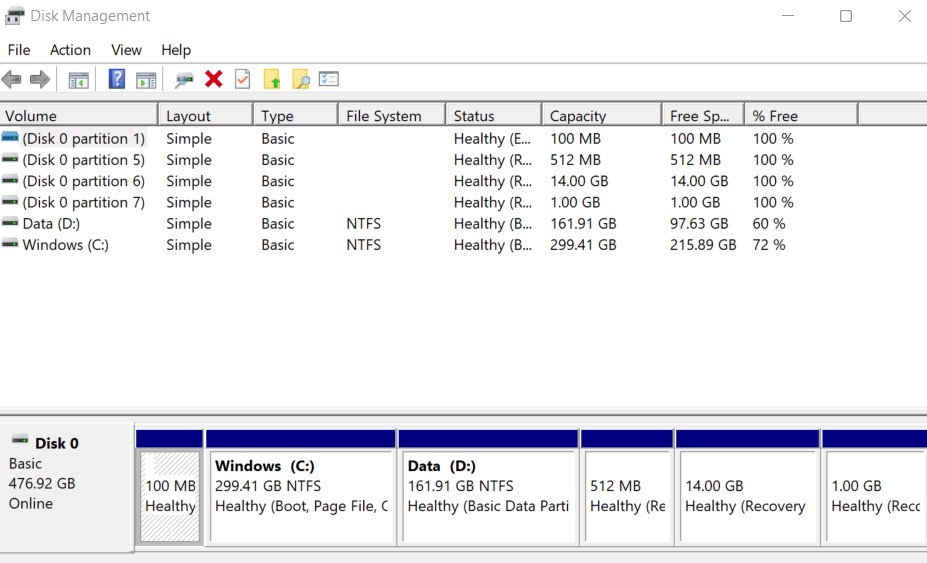
Wenn jemand Ideen hat was ich sonst noch tun kann, ich bin für jede Hilfe dankbar. 🙏
Hier ein Bild meines Disk Managements:
Wenn jemand Ideen hat was ich sonst noch tun kann, ich bin für jede Hilfe dankbar. 🙏
